wps文件不知道密码如何解除密码 WPS文档密码设置取消教程
更新时间:2023-09-04 15:45:47作者:jiang
wps文件不知道密码如何解除密码,在我们日常的办公工作中,使用WPS文档已经成为了一种常见的操作,有时候我们会遇到一个问题,那就是忘记了设置的密码,无法打开WPS文件。这对于我们的工作进度来说无疑是一个非常大的困扰。如何解除WPS文档密码呢?在本文中我们将为大家介绍一种简单有效的方法,帮助大家解除WPS文档密码,让工作变得更加顺利。
方法如下:
1、打开WPS文档,点击最左上方“WPS文字”。展开下方功能项;
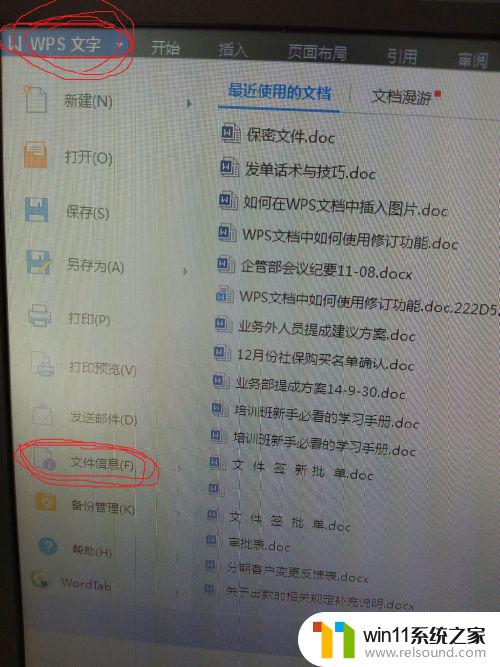
2、在下方功能项里找“文件信息”项,点击展开。出现“文件加密(Y)”、“属性(I)”两项;
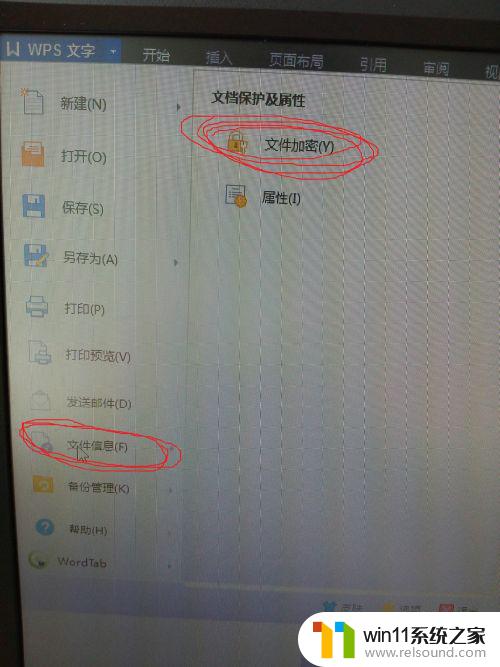
3、点击“文件加密(Y)”项,出现“安全”对话框;
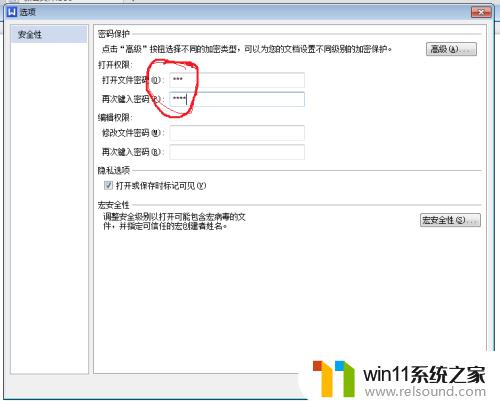
4、将“打开文件密码“和“再次键入密码”中的密码*号删除,保持空白。点击确定,完成密码取消;
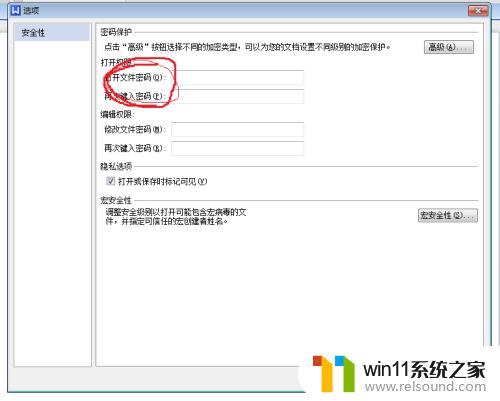
5、关闭文件后,重新打开文件,无需输入密码,文件直接可被打开。
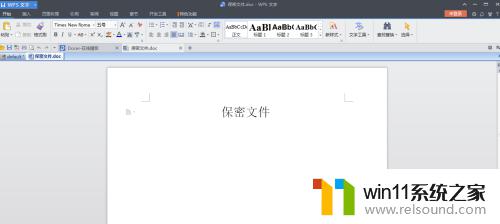
以上就是关于如何解除wps文件密码的全部内容,如果您不清楚的话,可以根据小编的方法来操作,希望这篇文章能够帮助到大家。















